Бързо създайте падащ списък с множество нива в Excel
Kutools за Excel
Увеличава Excel с 300+
Мощни функции
Като цяло е лесно да създадете падащ списък с функцията за валидиране на данни в Excel. Но какво ще кажете за създаването на динамичен падащ списък с множество нива, например 3 нива в Excel? Тук, с Динамичен падащ списък функция на Kutools за Excel, можете лесно да създадете падащ списък от 2-5 нива в Excel.
- Създайте хоризонтално падащ списък на 2 нива в Excel
- Създайте падащ списък на 2 нива вертикално в Excel
- Създайте падащ списък от 2-5 нива в Excel
Създайте хоризонтално падащ списък на 2 нива в Excel
Да предположим, че имате меню с 4 категории, както е показано на екранната снимка по-долу. Сега можете да приложите Динамичен падащ списък функция за създаване на падащ списък на 2 нива в хоризонтална посока, както следва:

1. Щракнете Kutools > Падащ списък > Динамичен падащ списък за да активирате тази функция.

2. В Зависим падащ списък диалогов прозорец, моля, конфигурирайте както следва:
(2) в Обхват на данните изберете изходните данни, които сте използвали за зависимия падащ списък;
(3) Отбележете Динамичен падащ списък хоризонтално опция;
(4) Посочете целевия диапазон в Изходен диапазон кутия;
(5) Щракнете върху OK бутон.

Съвети: В Изходен диапазон моля, изберете две колони, за да изведете динамичното падащо меню.
Сега сте създали падащ списък на 2 нива в хоризонтална посока. Вижте екранна снимка:

Създайте падащ списък на 2 нива вертикално в Excel
Можете също така лесно да създадете падащи списъци на 2 нива във вертикална посока с Динамичен падащ списък функция в Excel.
1. Щракнете Kutools > Падащ списък > Динамичен падащ списък за да активирате тази функция.
2. В Зависим падащ списък диалогов прозорец, моля, конфигурирайте както следва:
(1) Проверете ModeA: падащ списък в зависимост от 2 нива опция в вид раздел;
(2) в Обхват на данните изберете изходните данни, които сте използвали за зависимия падащ списък;
(3) Посочете целевия диапазон в Изходен диапазон кутия;
(4) Щракнете върху OK btoon.

Съвети:
(1) в Изходен диапазон моля, изберете два реда за извеждане на динамичното падащо меню.
(2) Не поставяйте отметка Динамичен падащ списък хоризонтално опция.
Сега сте създали падащ списък на 2 нива във вертикална посока. Вижте екранна снимка:

Създайте падащ списък от 2-5 нива в Excel
Например, имам таблица с континенти, държави и градове, както е показано на екранната снимка по-долу. И ще използвам Динамичен падащ списък функция за създаване на падащ списък на 3 нива в Excel.

1. Щракнете Kutools > Падащ списък > Динамичен падащ списък за да активирате тази функция.
2. В Зависим падащ списък диалогов прозорец, моля, конфигурирайте както следва:
(1) Проверете ModeB: падащ списък в зависимост от 2-5 нива опция в вид раздел;
(2) в Обхват на данните изберете изходните данни, които сте използвали за зависимия падащ списък;
(3) Посочете целевия диапазон в Изходен диапазон кутия;
(4) Щракнете върху OK бутон.


 в долния ляв ъгъл на диалоговия прозорец и след това изберете Сортирайте по азбучен ред от менюто.
в долния ляв ъгъл на диалоговия прозорец и след това изберете Сортирайте по азбучен ред от менюто.


| Сигнал за грешка 1 | Сигнал за грешка 2 | |
 |
 |

Досега съм създал падащ списък на 3 нива. Вижте екранна снимка:
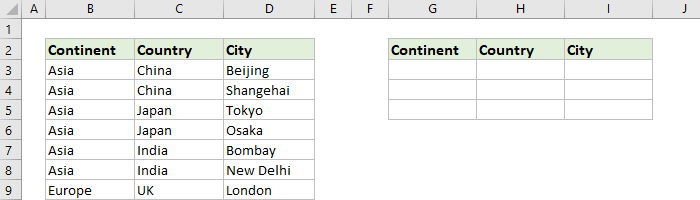
Съвети: Ако вашите данни съдържат 4 (или 5) колони, тази функция ще създаде съответно падащ списък с 4 (или 5) нива.
Забележка
1. В Зависим падащ списък диалогов прозорец, можете да щракнете върху Пример бутон за отваряне на примерния лист. Тази операция обаче ще затвори текущия диалогов прозорец.
2. Можете да приложите Изчистване на ограниченията за валидиране на данни функция на Kutools за Excel за изчистване на валидирането на данни от падащи списъци от селекции.
Демонстрация: Създайте падащ списък с множество нива в Excel
Следните инструменти могат значително да ви спестят време и пари, кой е подходящ за вас?
Таб на Office: Използване на удобни раздели във вашия офис, като начина на Chrome, Firefox и New Internet Explorer.
Kutools за Excel: Повече от 300 разширени функции за Excel 2021, 2019, 2016, 2013, 2010, 2007 и Office 365.
Kutools за Excel
Функционалността, описана по-горе, е само една от 300 мощни функции на Kutools за Excel.
Проектиран за Excel(Office) 2021, 2019, 2016, 2013, 2010, 2007 и Office 365. Безплатно изтегляне и използване за 30 дни.
- Последна актуализация на .
